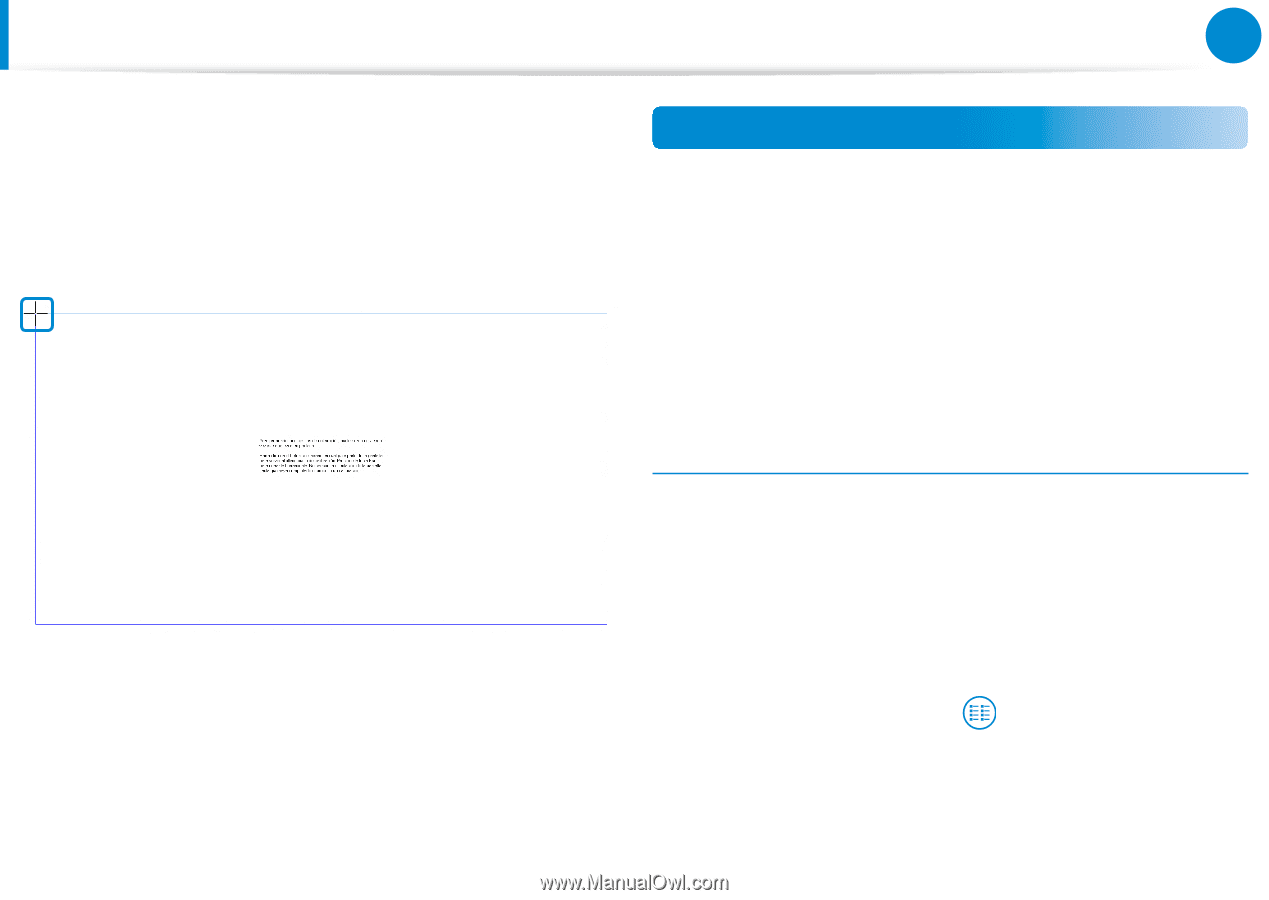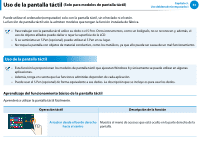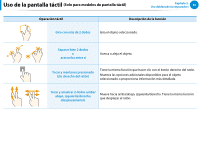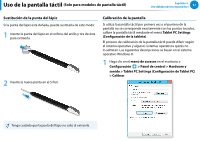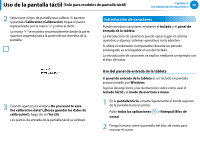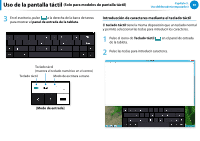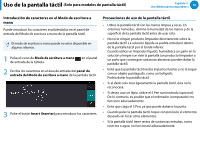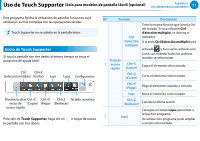Samsung XE700T1C User Manual Windows 8 User Manual Ver.1.1 (Spanish) - Page 49
Introducción de caracteres, Solo para modelos de pantalla táctil
 |
View all Samsung XE700T1C manuals
Add to My Manuals
Save this manual to your list of manuals |
Page 49 highlights
Uso de la pantalla táctil (Solo para modelos de pantalla táctil) Capítulo 3. Uso deldenador(computador) 48 2 Seleccione el tipo de pantalla que calibrar. Si aparece la pantalla Calibration (Calibración), toque el punto representado por la marca "+" y retire el dedo. La marca "+" se muestra secuencialmente desde la parte superior izquierda hasta la parte inferior derecha de la pantalla. Introducción de caracteres Puede introducir caracteres mediante el teclado y el panel de entrada de la tableta. La introducción de caracteres puede variar según el sistema operativo y algunos sistemas operativos no la admiten. Si utiliza el ordenador (computador) durante un periodo prolongado, es aconsejable el uso del teclado. La introducción de caracteres se explica mediante un ejemplo con el bloc de notas. 3 Cuando aparezca la ventana Do you want to save the calibration data? (¿Desea guardar los datos de calibración?), haga clic en Yes (Sí). Los puntos de entrada de la pantalla táctil se calibran. Uso del panel de entrada de la tableta El panel de entrada de la tableta es un teclado en pantalla proporcionado por Windows. Siga las descripciones y las ilustraciones sobre cómo usar el teclado táctil y el modo de escritura a mano. 1 En la pantalla Inicio, arrastre ligeramente el borde superior de la pantalla hacia el centro. Pulse todas las aplicaciones notas). > Notepad (Bloc de 2 Ponga la mano sobre la pantalla del bloc de notas para mostrar el cursor.